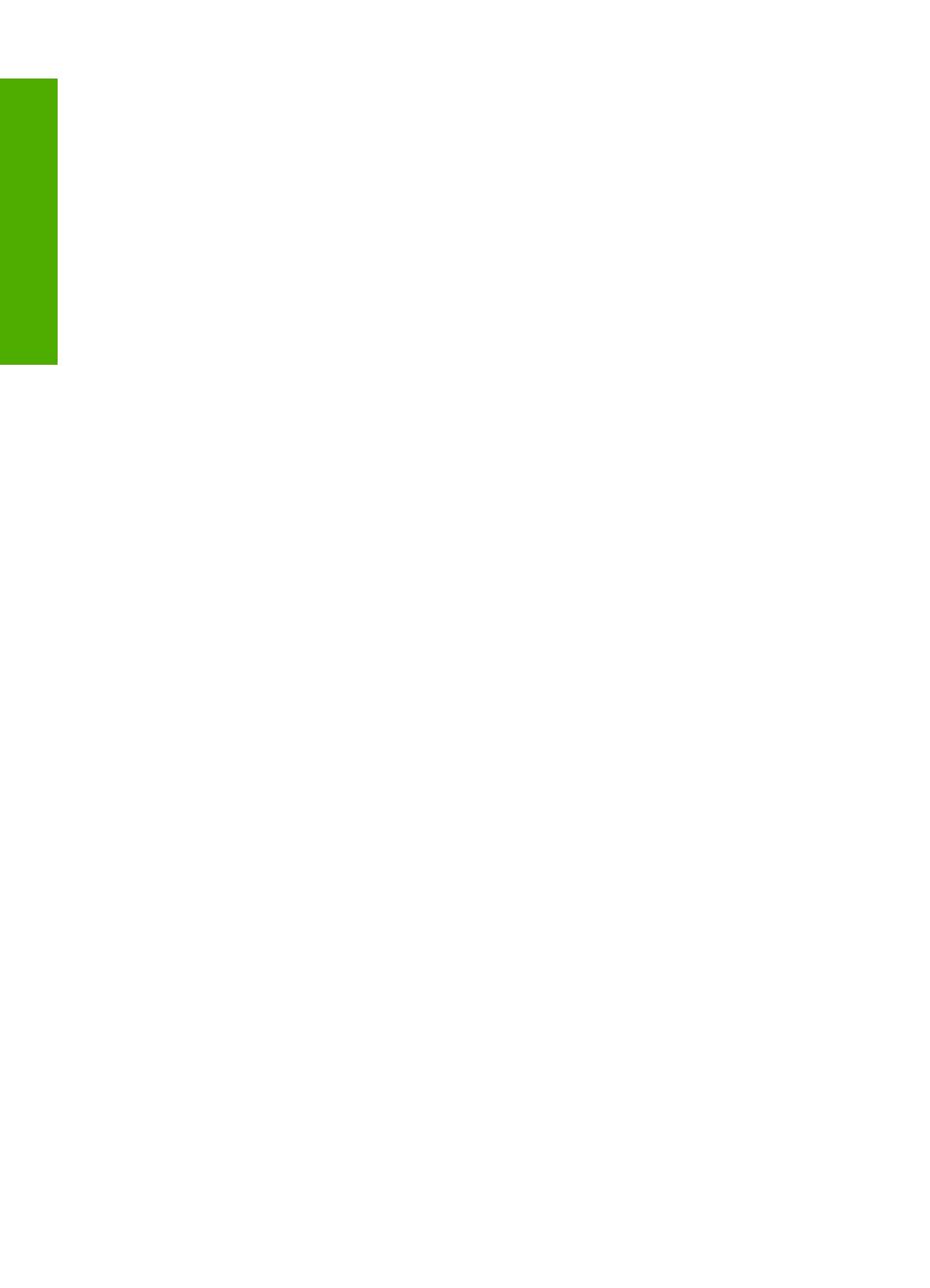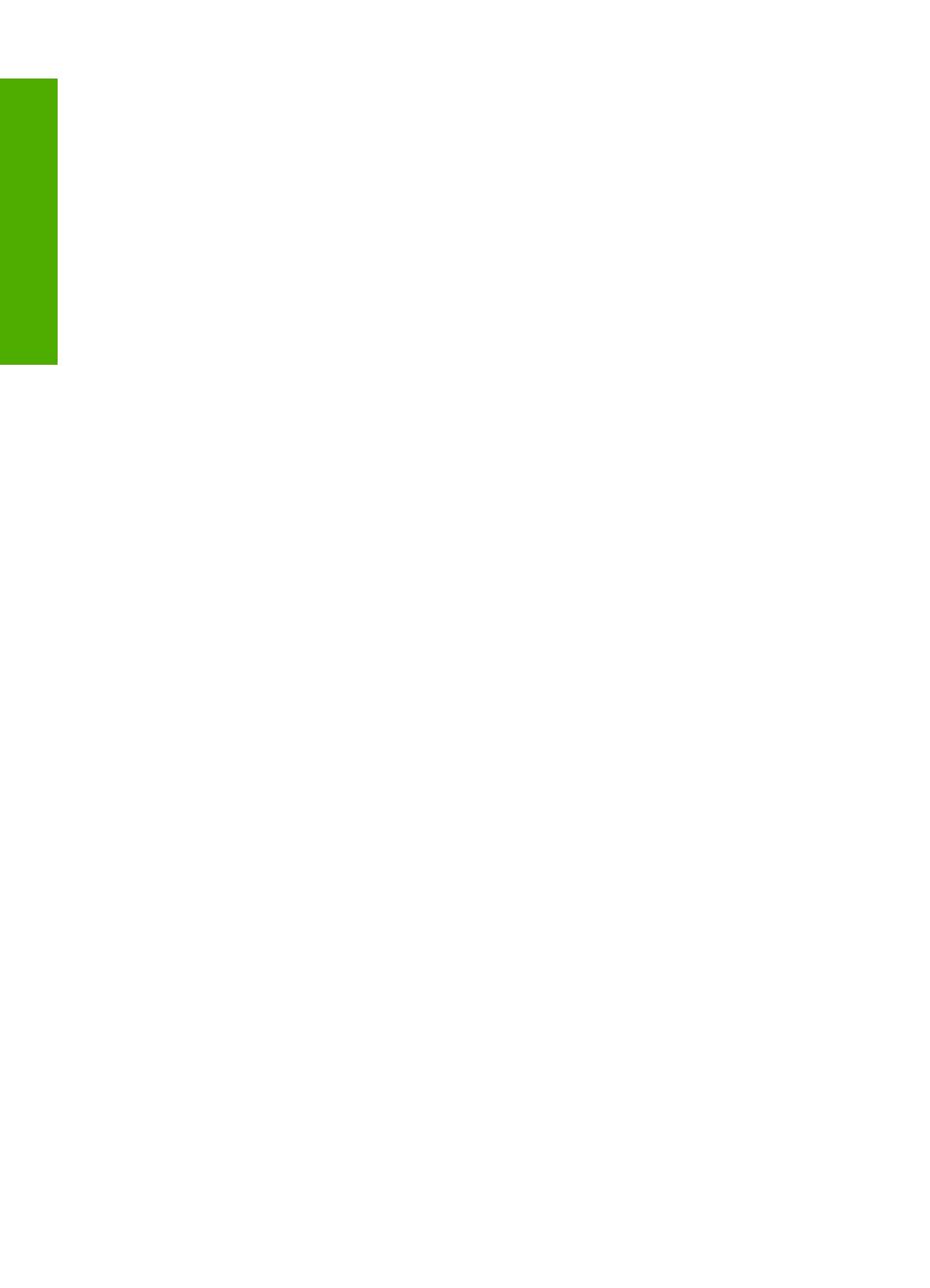
Rozwiązywanie problemów z kopiowaniem...........................................................................131
Podczas próby kopiowania nic się nie dzieje...................................................................132
Fragmenty oryginału nie są drukowane lub są obcięte....................................................133
Wydruk jest pusty.............................................................................................................135
Kopia bez obramowania ma białe obramowanie wzdłuż brzegów...................................136
Rozwiązywanie problemów ze skanowaniem........................................................................136
Skanowanie nie powiodło się...........................................................................................137
Brak tekstu lub niewłaściwy tekst.....................................................................................140
Błędy.......................................................................................................................................141
Migające wskaźniki...........................................................................................................141
Komunikaty urządzenia....................................................................................................145
Błąd mechanizmu.......................................................................................................146
Błędy podczas skanowania........................................................................................147
Nie można drukować..................................................................................................162
Urządzenie mogło być nieprawidłowo zainstalowane................................................168
Nie odnaleziono urządzenia.......................................................................................172
Urządzenie nie mogło odnaleźć miejsc docelowych skanowania..............................176
Wystąpił błąd podczas komunikacji z urządzeniem....................................................179
Komunikaty dotyczące plików...........................................................................................183
Typy plików obsługiwane przez urządzenie HP All-in-One........................................183
Ogólne komunikaty dotyczą
ce użytkownika.....................................................................184
Nie można obcinać.....................................................................................................184
Komunikaty dotyczące papieru.........................................................................................185
Brak papieru...............................................................................................................186
Komunikaty dotyczące zasilania i połączeń.....................................................................191
Test połączenia nie powiódł się..................................................................................192
Utrata komunikacji dwukierunkowej...........................................................................193
Komunikaty dotyczące kaset drukujących........................................................................193
Karetka jest zablokowana...........................................................................................196
Wymagane wyrównanie lub niepowodzenie wyrównania...........................................201
Brak kaset drukujących lub nie zostały wykryte.........................................................203
Niezgodne kasety drukujące......................................................................................207
Problem z kasetą drukującą.......................................................................................209
13 Gwarancja i wsparcie HP
Gwarancja...............................................................................................................................217
Informacje o gwarancji kaset drukujących..............................................................................217
Sposób uzyskiwania pomocy.................................................................................................217
Przed zadzwonieniem do punktu obsługi klienta firmy HP.....................................................218
Telefoniczna obsługa klientów HP..........................................................................................218
Okres obsługi telefonicznej...............................................................................................219
Zgłaszanie problemu........................................................................................................219
Po upływie okresu obsługi telefonicznej...........................................................................219
Dodatkowe opcje gwarancyjne...............................................................................................219
HP Quick Exchange Service (Japan).....................................................................................220
HP Korea customer support...................................................................................................220
Przygotowanie urządzenia do wysyłki....................................................................................221
Pakowanie urządzenia...........................................................................................................221
14 Informacje techniczne
Dane techniczne.....................................................................................................................223
4
Spis treś
ci